Requisitos y precios ovalados
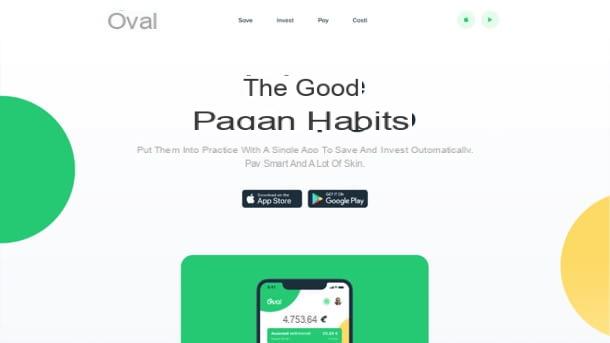
Antes de llegar al corazón de este tutorial y descubrir, juntos, cómo usar Oval, será útil saber cuáles son los requisitos necesario para usar la aplicación y cuáles son los costos en los que se incurrirá para su uso.
La aplicación Oval es compatible con todos Terminales android equipado con Android 5 o posterior y con todo iPhone y iPad equipado con iOS 10, iPadOS o posterior. Para crear una cuenta, debe proporcionar un número de móvil válido, un dirección de correo electrónico y el IBAN de un cuenta apoyo, útil para trasladar los ahorros a la alcancía de Oval y, posteriormente, retirarlos de esta última.
Además, para activar la sincronización de ingresos y gastos con Oval, debe tener una cuenta bancaria o una tarjeta compatible con la aplicación.
Para aprovechar el mercado Oval e invertir sus ahorros en uno de los productos financieros disponibles, también debe proporcionar una foto suya. documento de identidad y un prueba de residencia válido (por ejemplo, una factura con su nombre y dirección residencial).
Finalmente, en cuanto a los precios del servicio, no hay mucho que decir, ya que Oval es totalmente gratis: no hay costos para abrir una cuenta, no hay tarifas para la tarjeta de débito VISA (ni siquiera para pagos en tiendas físicas y en línea), para retirar ahorros o para transferencias bancarias. Las ganancias del servicio provienen principalmente de los socios inversionistas, quienes pagan a Oval un ingreso por la adquisición y administración del proceso de inversión.
Los únicos costes en los que se incurrirá son los de transferencias bancarias instantáneas (1 euro) y el depósito de efectivo en las empresas afiliadas (1 euro). Más info aquí.
Cómo usar Oval
Ahora que tiene una idea completa de los requisitos necesarios para usar Oval, es hora de profundizar en cómo funciona la aplicación. Entonces, veamos cómo instalar la aplicación Oval en Android e iOS / iPadOS y descubramos, juntos, cuáles son sus características más importantes.
Descargar la aplicación

mirar descargar Oval y usa una terminal Android, abre el Play Store (el icono con el símbolo ▶ ︎ de color situado en la pantalla de inicio o en el cajón, es decir, en la pantalla con los iconos de todas las aplicaciones instaladas en el dispositivo) y busque "Oval" dentro de ella
Cuando se complete la operación, toque el icono Ovalado presente en los resultados de la búsqueda (los dos símbolos ovalados blancos sobre un fondo verde) y proceda a descargar e instalar la aplicación presionando el botón Instalar / Aceptar. Si está leyendo esta guía directamente desde Android, puede acceder a la página de Play Store dedicada a Oval tocando este enlace.
Si, por el contrario, utiliza un iPhone o una iPad, puede descargar Oval abriendo elApp Store (el icono de la letra "A" estilizada sobre un fondo azul, ubicado en la pantalla de inicio o en la biblioteca de aplicaciones), seleccionando el elemento Buscar en el menú que se encuentra debajo y mirando "Oval" en el campo de búsqueda.
Cuando se complete la operación, toque el icono Ovalado presente en los resultados de la búsqueda (los dos símbolos ovalados blancos sobre un fondo verde) y proceda a descargar e instalar la aplicación presionando el botón Obtener / Instalar. Es posible que se le solicite que verifique su identidad a través de ID de la cara, tocar ID o entrando en el contraseña dell'ID Apple. Si está leyendo esta guía directamente desde iPhone o iPad, puede acceder a la página de la App Store dedicada a Oval tocando este enlace.
Crear una cuenta

Después de instalar Oval en su teléfono inteligente (o tableta), está listo para crear su cuenta dentro de la aplicación. Luego presione el botón Regístrate para iniciar el proceso de registro y, si tiene un Código promocional, escríbalo en la pantalla que se le propone. Una vez que se complete el registro, tendrá su código de promoción con el que podrá invitar a amigos a registrarse, ambos obtendrán un bono de bienvenida. Luego haga clic en el botón Continuar (o arriba Salta, si no tiene un código de promoción).
Ahora, debes escribir el tuyo numero di telefono, presione Continuar y escriba el código de verificación que se le envía a través de SMS. Repite, por tanto, la misma operación con la tuya dirección de correo electrónico y crea el PIN que se utilizará para desbloquear la aplicación y acceder a Oval. Si tiene un teléfono inteligente equipado con sensor de huellas digitales o desbloquear con la cara, se le preguntará si desea activar el acceso rápido a la aplicación a través de estos sistemas. A continuación, se le preguntará si desea activar el notificaciones: Te recomiendo que lo hagas, para que recibas puntualmente todas las notificaciones sobre tus actividades en Oval.
Una vez hecho esto, necesita crear su propio Perfil. Luego presione el botón Continuar y rellena el formulario que se te propone con nombre, apellido e fecha de nacimiento; luego presione el botón Continuar y por confirmación (asegurándose de que los datos ingresados sean correctos). Ingrese, luego la información sobre residencia y domicilio y presiona Continuar.
En este punto tienes que Verifica tu identidad: para hacer esto, indique el país de emisión, la Tipo de documento desea utilizar (elección entre pasaporte, Licencia de conducir, tarjeta de identidad digital e tarjeta de identidad en papel) y presione el botón Continuar.
Se le pedirá que tome fotografías. foto del documento. Luego presione el botón Continuar, permita que la aplicación acceda a la cámara y fotografiar el anverso del documento que ha elegido para la verificación de identidad; asegúrese de que los datos sean legibles y confirme presionando el botón correspondiente (de lo contrario, presione Tomar una nueva foto). Luego repita la misma operación para el reverso del documento.
Después de tomar las fotos, debe hacer una video selfie en el que seguir las instrucciones dadas por la aplicación: se le debe pedir que encuadre su rostro haciendo que coincida con la forma que se muestra en la pantalla, gire su rostro en una dirección y pronuncie una oración o figuras que se muestran en el video (asegúrese de proporcionar la aplicación los permisos necesarios para acceder al micrófono). Finalmente, presiona el botón Envíe el video, espere a que finalice la carga y haga clic en Continuar.

Mientras espera que se verifique su identidad a través del documento y el video de selfie enviado a Oval (esto debería tomar unos minutos), continúe con el resto de los pasos necesarios para abrir su cuenta.
Luego presione sobre el elemento Perfil fiscal y responde las preguntas que te hagan sobre el tuyo professione, tu ingresos anuales, tuyo principal fuente de ingresos, tuyo exposición política y cualquier actividades en los EE. UU. (este es un procedimiento estándar requerido por ley).
Más tarde, cuando Oval verifique su identidad, haga clic en el elemento Tu documento, rellena el formulario que se te propone con los datos del documento que hayas elegido previamente como herramienta para verificar tu identidad y da confirmación.
Después de este paso también, presione el elemento Datos personales y rellena el formulario con código de impuestos, nación e Ciudad de nacimiento y todos los demás datos solicitados relacionados con su persona.
Ahora tienes que ir a la aceptación de algunos documentos de terceros, necesarios para abrir la cuenta. Luego presione sobre el elemento Documentos de terceros, lea todos los documentos que se le envíen y aceptarlas, presionando el botón correspondiente.

Una vez aprobados los documentos, tendrás que esperar a que Oval procese los datos (que suele llegar en unos minutos). Una vez que se completa el procesamiento, puede continuar con el procedimiento de apertura de la cuenta.
El siguiente paso es insertar elIBAN de la cuenta de referencia para Oval: lo que necesita para mover sus ahorros, realizar pagos automáticos en la alcancía digital de la aplicación y retirar fondos de ella.
Esto se hace estableciendo un Mandato SEPA, mediante el cual el dinero se transferirá de su cuenta bancaria a su cuenta de dinero Oval cada semana. El monto y la frecuencia de cada débito directo pueden variar según las reglas que establezca en la aplicación. El débito directo continuará hasta que lo desactive a través de la aplicación o se comunique con Oval en [email protected]. Tenga en cuenta que, para algunos bancos, puede haber tarifas de mandato SEPA (no atribuibles a Oval). Más info aquí.
Habiendo dicho eso, para continuar, haga clic en el elemento Tu contrato, Escribe elIBAN de la factura y dar confirmación presionando los botones apropiados. Una vez hecho esto, haga clic en el botón para solicitar el certificado de firma digital necesario para firmar el contrato con Oval, leer todo papeles que se le envíen y acéptelos marcando las casillas correspondientes y presionando los botones correspondientes. Finalmente, escriba el código de verificación que recibe a través de SMS.

Una vez introducido el código, el proceso de apertura de la cuenta se puede dar por finalizado: solo tienes que esperar la aprobación de todos los documentos por parte de Oval (operación que suele tardar unos minutos) y podrás acceder a todas las funcionalidades. de la aplicación.
Una vez aprobado, inicie sesión en su cuenta, configure un Objetivo (es decir, un objetivo para el cual ahorrar dinero de forma recurrente, como el fondo de reserva que se le propone como opción predeterminada para crear un buen hábito de ahorro y que no podrá cancelar) y combinarlo con un Regla inteligente, ese es un mecanismo gracias al cual automáticamente apartas una cierta cantidad de dinero elegida por ti cada semana; Luego, puede cambiar la cantidad o pausar los pagos en cualquier momento.
Para continuar, presione el botón correspondiente y configure la cantidad de dinero que se acumulará automáticamente cada semana (en lo que respecta al fondo de reserva, puede configurarlo de 1 a 100 euros) y elija si redondeo los centavos de sus pagos para apartar el excedente. Más adelante en la guía se puede encontrar más información sobre las Reglas inteligentes, que son muchas y se pueden combinar entre sí.
Otra operación que te aconsejo que hagas de inmediato es solicitar la tarjeta Oval Pay gratis: una tarjeta de débito VISA que recibes directamente en casa y que te permite ahorrar e invertir cada vez que la usas. También admite sistemas de pago sin contacto a través de teléfonos inteligentes y relojes inteligentes, como Apple Pay y Google Pay.
Para solicitar la tarjeta, seleccione la tarjeta Realiza el pago de la aplicación, haga clic en el icono papel, en la parte superior derecha, y toca el botón Solicita la tarjeta gratis. Luego verifique que la dirección de su domicilio es correcto (de lo contrario, puede cambiarlo en la página de perfil) y presione el botón Confirmar y continuar para enviar la solicitud de tarjeta.
En unos días, la tarjeta se entregará sin cargo a su domicilio (puede controlar el estado del envío directamente en la aplicación Oval): una vez recibida, deberá activarla presionando el elemento correspondiente en el Oval Home o yendo a la sección Pagar> Carta de la aplicación, luego presionando sobre el elemento correspondiente y siguiendo las instrucciones en pantalla (es necesario ingresar el código de seguridad que se muestra en la tarjeta).
Misión cumplida: ahora tienes una cuenta Oval y estás listo para acumular tus ahorros, invertir y realizar pagos inteligentes de una manera cómoda, segura y rápida. Para obtener más detalles sobre cómo funcionan la aplicación y la cuenta, siga leyendo: encontrará todo lo que se explica en los siguientes capítulos de esta guía.
Navegar en la aplicación

Una vez que haya completado el procedimiento de configuración inicial, estará listo para dar sus primeros pasos dentro de Oval. La pantalla de inicio de la aplicación es extremadamente intuitiva: en la parte superior está el saldo de la alcancía digital, mientras que inmediatamente debajo encuentras uno tarjeta verde: este último muestra el acumulaciones semanales Realizado, en términos simples muestra cuánto está reservando para sus objetivos e inversiones en la semana actual. Si se presiona, le permite ver la lista y los agregados de las acumulaciones y depositar dinero en Oval. Tú también puedes pausar una acumulaciónpresionando sobre él y desactivando la palanca especial que aparece en la pantalla.
Continuando en la pantalla de inicio de la aplicación, encontrará otras pestañas. Por ejemplo, presionando sobre eso Ahorra puede establecer sus objetivos de ahorro para lograr los objetivos que se ha fijado (por ejemplo, la compra de un teléfono inteligente o unas vacaciones); Presionando Invertir puede invertir en un nuevo producto; Presionando Realiza el pago puedes acceder a la sección donde puedes enviar dinero a otros usuarios de Oval, realizar transferencias, retirar dinero, recargar tu cuenta, depositar efectivo y administrar tu tarjeta de débito Oval.
Le tarjetas en la parte inferior de la pantalla te permiten acceder a las mismas secciones de la aplicación que mencioné en las líneas anteriores, a las que se agrega la sección Coach, en el que podrás encontrar muchos consejos útiles y novedades que te permitirán conocer cada vez más cosas sobre la gestión del ahorro y las inversiones.
Finalmente, en la parte superior derecha, encontrarás el icono de dibujos animados, que le permite acceder al Centro de ayuda de Oval, y al icono delomino, que en su lugar le permite acceder a la página de administración de la cuenta (para ver / modificar datos personales, cuenta de Facebook, cuenta de origen, etc.).
El motor Oval: Reglas inteligentes

Le Reglas inteligentes son el mecanismo en el que se basa el funcionamiento de Oval: lo que le permitirá construir su ruta de ahorro e inversión en plena autonomía a través de acciones automáticas y recurrentes.
Siempre que cree un nuevo objetivo (es decir, un nuevo proyecto para el que desee reservar una suma de dinero) o abra una nueva posición de inversión, se le pedirá que active el Fijo recurrente, es decir, la Regla que le permite apartar o invertir una cantidad fija cada semana. Los fondos se retirarán automáticamente de la cuenta bancaria que haya asociado con la aplicación.
Para crear una regla inteligente, seleccione la tarjeta Reglas inteligentes dentro de un objetivo o un producto de inversión y presione el botón para crear una regla inteligente. A continuación, podrá elegir el tipo de regla a establecer y la cantidad, teniendo también la posibilidad de combinar varias reglas juntas.
Hay tantos tipos de reglas inteligentes disponibles: Categoría de gastos le permite elegir una categoría de gastos y reservar dinero para cada compra realizada en relación con este último; ganancias le permite reservar una cantidad cada vez que recibe dinero; Fitness le permite ahorrar dinero mientras hace ejercicio; Facebook te permite ahorrar dinero cada vez que publicas algo en el tablón de anuncios de la conocida red social, mientras Redondeo calcula el monto de la ronda para cada compra y aparta el cambio (puede activar esta acción solo una vez, ya sea en un objetivo o en un producto de inversión).
Les recuerdo que pueden personalizar, además de la cifra que se dejará de lado automáticamente, también los parámetros a partir de los cuales se debe activar la regla inteligente (los llamados disparadores), por ejemplo para la regla. Fitness puedes elegir el número de pasos tomados o no caminos después de lo cual desencadenar la acumulación de dinero.
Los fondos se transfieren a la alcancía digital de Oval semanalmente. Entrando en más detalle, al final de cada semana se suman los ahorros acumulados y, cada lunes por la mañana, se toma una transferencia automática igual a la suma de los acumulados de la semana anterior.
Puedes modificar o cancelar las Reglas Inteligentes en cualquier momento, siempre accediendo a la tarjeta Reglas inteligentes dentro de un Objetivo o un producto de inversión, seleccionando la Regla de su interés y presionando el botón elimina.
Gestiona tus ahorros

Con gestiona tus ahorros en Oval, tienes que ir a la sección Ahorra de la aplicación, donde se encuentran todos Objetivo, es decir, las metas que te has marcado y para las que estás reservando sumas de dinero cada semana. Entre los Objetivos también está el fondo de Reserva, que creó durante la fase de apertura de la cuenta. El fondo de reserva es un Goal preestablecido (que no se puede eliminar) que siempre estará a tu disposición para cualquier necesidad o imprevisto y estará alimentado por una Regla Inteligente Recurrente de 1 a 100 euros.
Para crear un nuevo Objetivo, todo lo que tiene que hacer es presionar el botón apropiado. Luego complete el formulario que se le propone, especificando Qué quieres lograr (por ejemplo, la compra de un nuevo teléfono inteligente o un viaje),cantidad para alcanzar y el datos dentro del cual recaudar la suma. Luego asigne un colore a Goal y presione el botón Continuar. En la siguiente pantalla, indique cuánto reservar automáticamente (el Fijo recurrente) y presione el botón Crea. Así habrás fijado tu Meta.
Ahora, para asociar Reglas inteligentes con su objetivo, haga clic en el elemento relacionado con este último en la pantalla. Ahorra de Oval (para ver su duración y las actividades entrantes y salientes) y toque en la tarjeta Reglas inteligentes. Luego presione el botón Crea una regla inteligente y establezca una o más Reglas como se explica en algunas líneas arriba.
También señalo la posibilidad de transferir fondos de un objetivo (incluido el fondo de reserva) a pagar (es decir, la disponibilidad actual en la cuenta) y viceversa. Para usarlos, seleccione un Objetivo de la sección Ahorra de Oval, presione el botón Gestionar fondos, indica el somma para ser transferido, el dirección de la transferencia (ya sea de Goal to Pay o viceversa) y dar confirmación.
Si lo desea, puede modificar o cancelar sus Metas (excepto el Fondo de Reserva) en cualquier momento, accediendo a la sección Ahorra de la aplicación seleccionando el Objetivo de su interés y haciendo clic en Modificación.
Para invertir dinero

Oval incluye ONU mercado, gracias a lo cual es posible invertir el dinero en diversos productos financieros y hacer que dé sus frutos. Es posible invertir tanto los ahorros ya acumulados en tu alcancía digital como las sumas importadas de cuentas o tarjetas conectadas. Todo con absoluta transparencia, ya que Oval no brinda asesoramiento financiero y deja al usuario la libertad de elegir qué producto financiero invertir (y qué nivel de riesgo aceptar), con una interfaz clara y detallada.
Para acceder al mercado Oval, acceda a la sección Invertir y primero toque la tarjeta para crea tu portafolio y luego en la voz Perfil inversor. Esto iniciará un breve procedimiento guiado para definir su nivel de riesgo: indique, por lo tanto, su estado civil; cuántas personas integra la unidad familiar que depende de sus bienes; su calificación educativa; tu actividad profesional y el sector en el que trabajas. Este cuestionario es el MiFID, una evaluación de su comprensión de los riesgos cuando está a punto de invertir su dinero y es requerido por ley ya que Oval ofrece servicios financieros. Luego responda las preguntas sobre diversificación de inversiones, riesgo, liquidez, etc. que se te ponen y dan confirmación.
Una vez finalizado el trámite del perfil de inversión, debe iniciar el verificación de su domicilio, que consiste en sacar o subir una foto de uno comprobante de domicilio, ad es. una proyecto de ley que atestigua la veracidad de los datos de residencia que ingresó al abrir la cuenta. Una vez hecho esto, espere unos minutos a que Oval verifique el documento y proceda con la construcción del suyo. Cartera ovalada.
Para construir su cartera, debe seleccionar el artículo apropiado y presionar el botón para invertir en un nuevo producto. Se le ofrecerán algunas posibles inversiones para realizar. La lista consta de oportunidad disponible, incluyendo índices temáticos, productos protegidos por capital e productos de tasa fija con un grado de riesgo diferente (bajo, moderado o alto), indicado bajo la descripción correspondiente.
Las índices temáticos - para simplificar al máximo: son inversiones en diferentes empresas agrupadas por un tema específico (por ejemplo, el medio ambiente, la diversidad de género o la difusión de nuevas tecnologías); la productos protegidos por capital son aquellas en las que se invierte el capital a medio-largo plazo, con protección frente a posibles pérdidas y la seguridad de una rentabilidad al final del período de restricción variable en función de la evolución del índice, mientras que productos de tasa fija son los que garantizan un interés fijo sobre importes restringidos durante un período de tiempo determinado (por ejemplo, 1 año).
Una vez que haya identificado el producto más adecuado para usted, selecciónelo y lea atentamente su descripción (incluida información como inversión mínima, período mínimo de inversión, los gastos de gestión e rendimiento anual histórico); luego analiza su actuación analizando los gráficos apropiados en la parte superior, lea la información relativa a misión, composición del índice etc. y presiona el botón Invertir.
Luego escriba la cantidad que desea asignar como inversión inicial (La inversión mínima es 10 euros para índices temáticos y 100 / 300 euro para productos con capital protegido y tasa fija), primas sobre Confirmación y siga las instrucciones en pantalla para finalizar la operación.
Destacar la posibilidad de realizar inversiones recurrentes estableciendo las Reglas Inteligentes deseadas en las posiciones de inversión abiertas, que cada semana destinarán el monto establecido en cada producto.
En este sentido, como el principio de promedio de costos en dólares, es mejor invertir la misma cantidad en uno o más productos a intervalos regulares en lugar de realizar una sola inversión.
Para monitorear el progreso de sus inversiones y administrarlas, puede contactar la tarjeta cartera de clientes de la sección Invertir de Oval, a través del cual, presionando el icono de lalista ubicado en la parte superior derecha, también puede ver todos los movimientos realizados.
Pagar: pagar inteligentemente

La sección Realiza el pago de la aplicación Oval es la que le permite enviar y recibir dinero y administrar la tarjeta de débito VISA Oval.
Entrando en más detalles, yendo a la tarjeta Realiza el pago de la aplicación encuentras el disponibilidad de tu cuenta Oval (que, te recuerdo, es gratuita) y dos tarjetas: Sí Ovalado, para realizar pagos desde la cuenta Oval, y Hacia el óvalo, para agregar fondos a su cuenta Oval.
En cuanto a pagos, presionando el botón Pagar para pagar puede enviar cantidades de dinero gratuitas e instantáneas a otros usuarios que usan Oval (o puede invitar a amigos que aún no tienen una cuenta Oval para abrir una); Presionando transferencia bancaria puede, por otro lado, realizar transferencias bancarias estándar sin comisiones y transferencias bancarias instantáneas a un costo de 1 euro (solo a bancos autorizados); mientras presiona el botón retirada puede elegir si desea retirar sumas de su cuenta Oval encontrando elCajero automático más cerca, cerca del empresas afiliadas o haciendo una transferencia en tu cuenta. Los retiros son gratuitos en todos los cajeros automáticos de la zona euro.
En cuanto a la posibilidad de agregar fondos a la cuenta Oval, accediendo a la tarjeta Hacia el óvalo encuentra el botón Recarga mediante transferencia bancaria (para obtener los datos de la cuenta y realizar una transferencia a favor de este último) y el botón Depositar efectivo, para encontrar el punto Banca 5 más cercano y realizar el pago allí (a un coste de 1 euro). También cabe destacar la posibilidad de pagar F24 e boletines de noticias.
Finalmente, los íconos ubicados en la parte superior derecha le permiten ver las últimas transacciones (el ícono dellista), gestionar la tarjeta de débito VISA (el icono de la papel) y ver los detalles de la cuenta (el (I)).
Acerca de Tarjeta de débito ovalada, tenga en cuenta que este último solo está disponible para usuarios residentes en la ciudad y que se puede utilizar para compras tanto online como en tiendas físicas, sin comisiones (también le permite aprovechar el reembolso estatal). En la página de administración de la aplicación puedes verla. estado (cantidad de retiros, pagos POS, etc.), congelar su uso, ajustar sus límites, bloquearlo (en caso de robo / extravío de la tarjeta física) y agregarla a sistemas de pago como Apple Pay e Google Pay.
Controle sus gastos y ahorros

Hacer un seguimiento de los gastos y ahorros con Oval es realmente sencillo. En la tarjeta Inicio, como ya se mencionó anteriormente, encontrará una descripción general con el saldo de su cuenta (arriba) y la cantidad de acumulaciones semanales de Metas e inversiones (en la tarjeta verde). En las otras pestañas, puede ver las estadísticas relacionadas con Ahorra (de ahí el objetivo de ahorro), Invertir (inversiones) e Realiza el pago (pagos y tarjeta de débito).
Gana dinero invitando a amigos

Oval te permite ganar pequeñas cantidades de dinero invitando a otros amigos a usar la aplicación.
Para invitar a un amigo a probar Oval, puede seleccionar el elemento apropiado en la parte inferior de la Inicio, puede presionar sobre el elemento Invita 1 amigo a Oval presente en la pantalla Coach o puedes elegir el artículo Invita a un amigo a Oval en el menú de gestión de la cuenta (el icono delomino ubicado en la parte superior derecha).
Presione, por lo tanto, el botón Invita a un amigo y envíe su invitación a un amigo utilizando la aplicación que más prefiera (por ejemplo, el cliente de correo electrónico o WhatsApp), luego espere a que se suscriba al servicio.
Por cada amigo que se suscriba a Oval con su enlace, recibirá 5 euros (después de que la primera transferencia de este último fuera exitosa).
Si, por otro lado, ingresa el código de promoción de un amigo o un código de bienvenida, el bono se le acreditará después de al menos 6 transferencias automáticas desde su cuenta a Oval que realizará con éxito. Podrá ingresar códigos solo durante la fase de registro.
Soporte ovalado

Si tienes dudas o problemas relacionados con el funcionamiento de Oval, puedes contactar con el soporte oficial del servicio.
En primer lugar, le sugiero que se conecte al Centro de ayuda de Oval, accesible desde un navegador, a través del enlace que acabo de proporcionar, o desde la aplicación, presionando el icono del dibujos animados ubicado en la parte superior derecha.
Dentro de esta sección puede encontrar las respuestas a las preguntas más frecuentes formuladas por los usuarios del servicio. Las preguntas se pueden navegar en función de sus respectivas categorías (p. Ej. Para empezar, inversiones o ahorros) o busque por términos clave, utilizando el barra colocado en la parte superior.
Si no encuentra la respuesta a sus dudas y / o problemas en los artículos informativos del Centro de Ayuda de Oval, puede charla con el apoyo de Oval presionando el botón apropiado ubicado en la parte inferior y eligiendo iniciar uno nueva conversación (en el futuro también podrá acceder a un menú con los mensajes intercambiados en el pasado con la atención al cliente de Oval).
También señalo que se puede contactar con el soporte de Oval a través de email en [email protected] y eso en Facebook Existe la comunidad Oval siempre activa para intercambiar consejos.
Por último, le recomiendo encarecidamente que siga las transmisiones en vivo en los distintos canales de Oval, donde los fundadores hablan de muchos temas interesantes relacionados con el ahorro y la inversión y discuten productos y novedades.
Artículo creado en colaboración con Oval.
Dinero ovalado: que es y como funciona

























